元リンク:http://ur0.pw/DhEH
iPhoneで撮影した動画をパソコンに取り込んで再生すると、90度横になったり、180℃回転され上下逆になってしまうことが時々発生する。このような動画を90℃・180℃回転と編集して保存したいか。iPhoneのアプリで回転させて保存するものもあるがパソコンでの処理を考える人が圧倒的に多くいるらしい。今回の記事では、Windows&MacでiPhoneで撮影した動画を垂直から水平へ90℃回転、水平方向に180℃反転する方法を4つ紹介する。パソコンの超初心者でも抵抗心がなく操作し始める。
iPhone動画を回転方法(一):Mac OS X (macOS 10.12 Sierra)でiPhone動画を回転!
スペックとデザイン性に優れたMacの愛用者がますます多くなる。もっと高いレベルのプライバシーとセキュリティを求めるには、一部のWindowsユーザーはMacへの買い替えを検討中そうである。ここでは、まず、macOS 10.12 Sierraをふくめ、いずれかのモデルの Macと、いずれかのバージョンのMac OS X環境でiPhone動画を回転する方法を解説する。
1) iPhoneデータ管理ソフトを利用してiPhone動画を回転
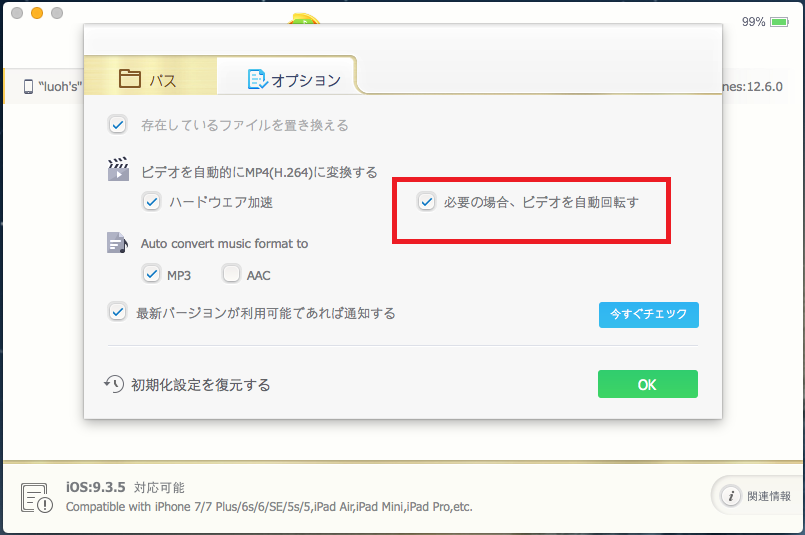
ネットからダウンロードとインストールできるiPhoneデータ管理ソフトの中で、iPhone動画回転機能を搭載したものがある。例えば、高性能で評価を得るMacX MediaTransはそのものである。
動画回転機能を内蔵して、iPhone 6s/6/SE/7/5S 内の動画をMacへ転送中、横や上下逆になっている動画を自動で回転してくれる。この方法だとファイルをまとめて一括で処理できる。あとは、MacBook 2016やiMacの大画面・超高精細ディスプレイでそれらの動画を再生して楽しめる。
MacX MediaTransの多彩な機能一覧
iPhone iPad iPod音楽・曲管理
パソコンとiPhone iPad iPodの間で音楽を転送・同期・移行
パソコンとiPhone iPad iPodの間で音楽を転送・同期・移行
iPhone iPad iPod写真転送
iPhone iPad iPodからMacBook iMacへ写真を一括で転送
iPhone iPad iPodからMacBook iMacへ写真を一括で転送
iPhone iPad動画をバックアップ
iPhone iPad iPodからMacへ動画を自動的に回転して転送
iPhone iPad iPodからMacへ動画を自動的に回転して転送

iPhone iPadをUSBメモリ化
iPhone iPad iPodをUSBメモリとして使ってデータを格納したりする
iPhone iPad iPodをUSBメモリとして使ってデータを格納したりする
iTunes・Apple MusicのDRMを解除
Apple Music・iBooks・iTunesで購入済みファイルの DRMを解除してくれる
Apple Music・iBooks・iTunesで購入済みファイルの DRMを解除してくれる

iPhone iPad iPod電子書籍を転送
iPhone iPad iPodと Macの間で電子書籍を転送・同期・バックアップ
iPhone iPad iPodと Macの間で電子書籍を転送・同期・バックアップ
2) 動画再生ソフトを利用してMacでiPhone動画を回転
MacBookやiMacでiPhone動画を再生する時だけで向きを変えたい場合、動画回転機能を搭載するプレーヤー、例えば5KPlayerをご利用下さい。この多機能なプレーヤーを使って、iPhone (iPhone 6s/SE/6/7)動画を90℃・180℃で回転してMacで再生することができる。動画エンコードや変換等の操作が要らないから、画質の低下はない。ただし、この回転機能は動画再生中のみ有効である。
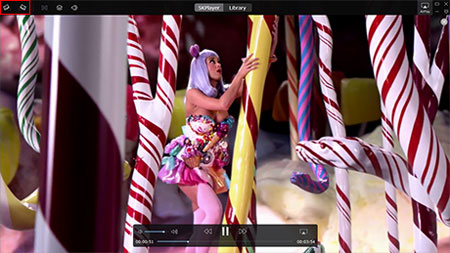
3) 動画編集ソフトを使用してMacでiPhone動画を回転&黒い余白をカット
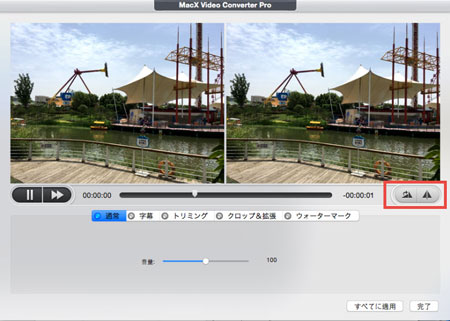
iPhoneで縦向きで撮った動画を横向きのサイズに変えると、左右に黒い余白が出てしまうことがよくある。MacでiPhone動画を回転するだけではなく、回転後動画フレームの左右端に出た黒帯も一緒にカットしたいなら、MacX Video Converter Proという動画編集ソフトをご利用下さい。
MP4 MOV M4V形式で保存したiPhone動画を簡単に読み込んだ後、「編集」機能を利用して、お好きなように動画を90℃、180℃へ回転することができる。そして、「クロップ&拡張」をクリックして不要な黒い帯を削除しよう。ちなみに、このソフトを利用して、動画の画面のサイズをドラッグ、スペクト比が16:9, 4:3, 1:1のように設定、ビデオビットレース、解像度、フレームレート、縦横比などのパラメーターを調整することが可能。
iPhone動画を回転方法(二):Windows 10でiPhone動画を回転!
Windows PC (Windows 10/8/7)でiPhone動画を回転するには、Windows Live Movie Makerが定番ソフトとしてはとても有名。次は、Windows Live Movie Makerを利用して、WindowsでiPhone 6/6s/SE/7 iOS 10/9/8動画を回転する方法を説明する。
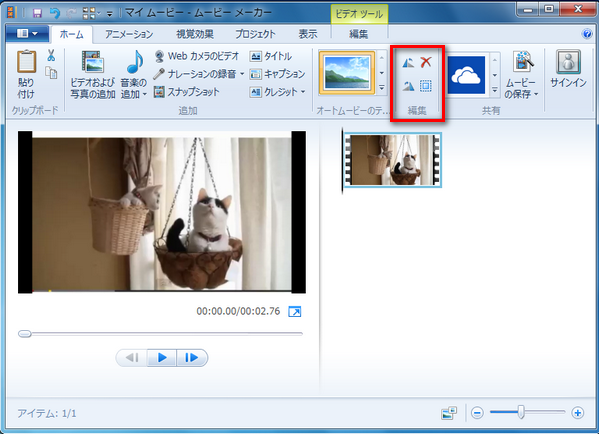
Step 1: Windows Live Movie Makerをお使いのパソコンへ無料にダウンロードとインストール後、起動する。
Step 2: iPhone動画をパソコンへ転送する。
Step 3: マウスをiPhone動画に移行して右クリックする。「開く」から「Windows Live Movie Maker」を押す。
Step 4: 「ホーム」ボタンがインターフェイスの上部に表示されるかと確認する。
Step 5: 動画編集の画面にアクセスして、「左回転」や「右回転」をご自由に利用してiPhone動画の向きを変えてください。
Step 6: 編集作業がすべて完了したら、「プロジェクトの保存」をして、その後「ホーム」タブにある「ムービーの保存」で動画の書き出しをする。「ムービーの保存」を押すと、動画サイズを変更するための「推奨される設定」「共通設定」「モバイルデバイスの設定」と3つの項目が表示される。「推奨される設定」を選ぶと、素材のサイズ等から判断して最適と思われるサイズを自動的に選んでくれる。特に問題なければこれでお任せにしてしまっていいと思う。
ヒント:高解像度の動画ファイルは、ファイルサイズが非常に大きくなる。Windows Live Movie Makerで出力したiPhone動画は高画質でいいが、動画サイズも大きくなって困るなら、動画圧縮フリーソフトを利用してほぼ目に見える画質劣化なしに無料に動画サイズを小さくしよう。
iPhone動画を回転方法(三):動画回転アプリでiPhone動画を回転
1) iOSのためのiMovieを利用してiPhone内のMP4 MOV動画を回転
iMovieとは、アップル社製のMac用ビデオ編集アプリケーション。DV方式のデジタルビデオカメラからの読み込み、ビデオ・音声・字幕・タイトル・場面切り替えの編集、ビデオカメラへの書き出し、iDVDへチャプタごと受け渡す機能、Webへの公開などビデオ編集にまつわる一通りのことがコレだけで簡単にできる。iPhone動画を回転ってぐらいのこと、iMovieはもちろん完璧に対応できる。
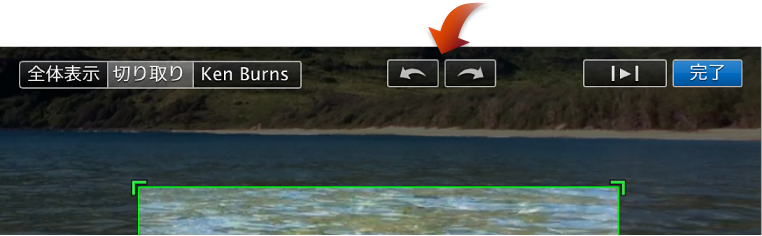
Step 1: iOSのためのiMovieを手持ちのiPhone 6s/6/SE/7/5sにダウンロードとインストール後、立ち上げる。
Step 2: 「プロジェクトを作成」から「ムービー」を選択する。
Step 3: 縦横回転させたい動画を選んで、下部の「ムービーを作成」を選択する。
Step 4: 動画が読み込まれると、編集する準備が整った。上部に動画が表示されているが、ここで2本指で掴んでくるっと回転させる。
Step 5: 動画の回転が問題なければ左上の「完了」を選択する。そして、下部真ん中の上矢印ボタンを選択する。
Step 6: 「ビデオ保存」を押し、サイズを選ぶ。これで、回転後の動画がカメラロールに保存された。
2) Video Rotate & Flipを使ってiPhone動画を回転
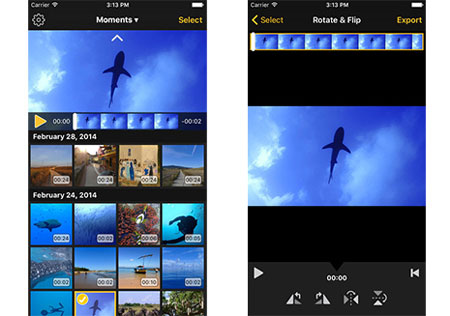
Video Rotate & Flipとは、その名の通り、動画を回転、反転において開発されたアプリである。使い勝手の良いもので、超簡単iPhone動画を横向きから縦向き、上向きから下向き等回転することができる。まずはアプリを起動し、『写真』へのアクセスを許可して動画を読み込ませる。次に読み込ませた動画のなかから向きを修正したい動画をタップで選び、画面内の矢印ボタンで回転・反転を行う。あとは変換してエクスポートするだけ。これで、3つのStepで完了!
iPhone動画を回転方法(四):オンラインサイトでiPhone動画を回転

PC/MacやiPhoneのストレージ容量が不足して、上記紹介したソフトやアプリが一切インストールしたくない。その場合、オンラインサイトを利用して無料にiPhone動画を回転したほうが賢明。
Videorotate.comは一番おすすめiPhone動画回転のオンラインサイトである。第三者のソフト、プラグインが要らずに、100%安全で動画の回転作業を行う。操作方法も非常にわかりやすい:①iPhone動画やムービーを追加・読み込み ②ご要望に合って動画の向きを意図した向きへ回転。これでOK。
ただし、動画の読み込みが遅くてかなり時間がかかるとそのデメリットである。例えば、4分間の音楽動画を読み込むには、約3分間かかる。2時間の映画だったら、厄介なことになる。そして、このサイトを利用中、更新ボタンを押したら、すでに読み込まれたiPhone動画がなくなってしまう。


没有评论:
发表评论